如何用ps给证件照换底色?
更新时间:2023-11-13 10:42:37
证件照不仅是求职工作的必须,在生活中的很多文件填写中也同样会经常用到。不同的填写要求对于证件照的背景底色要求往往是不同的,这就需要我们准备多种有着不同底色的证件照。相较于直接拍摄不同底色的证件照,利用 PS 对已有证件照进行换底色的操作更容易也更加节约时间,特别是在急需不同底色证件照的情况下更是这样。今天,本文就来通过详细的步骤告诉大家如何用 PS 给证件照换底色,也为没有 PS 的人提供另外一种更换照片底色的方法。
导读
1.如何用 PS 给证件照换底色
2.如何在没有 PS 的情况下给证件照换底色
1.如何用 PS 给证件照换底色
(1)打开 PS,点击「打开」,将需要进行证件照背景换色的图片导入到 PS 的画板中。
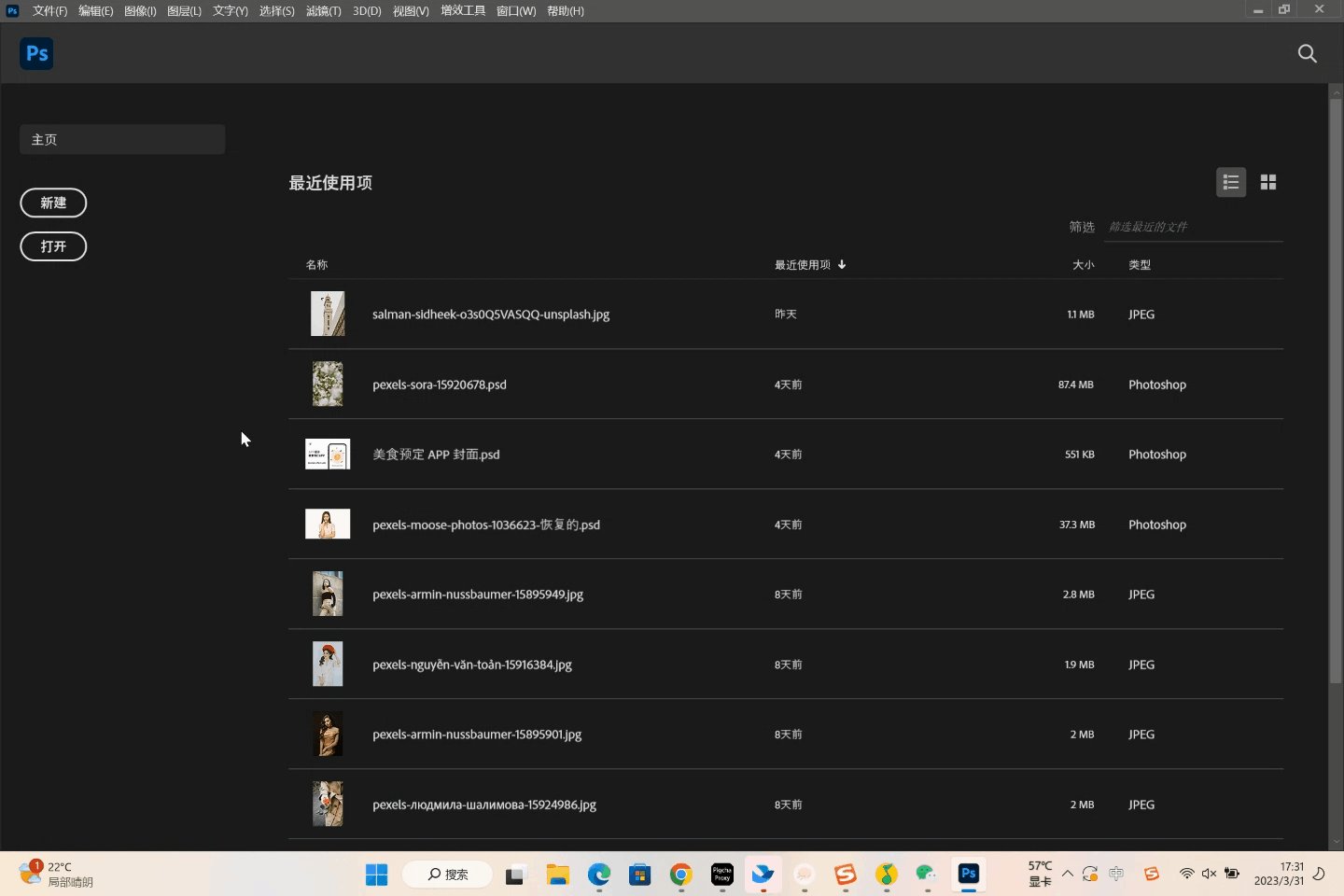
(2)选中左侧菜单栏中的「橡皮擦工具」,右键选择弹出选项中的「魔术橡皮擦工具」(快捷键 E)。这一工具可以通过点击直接抹除色彩类似的色彩区域,在这里就可以一键实现背景的抠除,比魔棒更加方便。
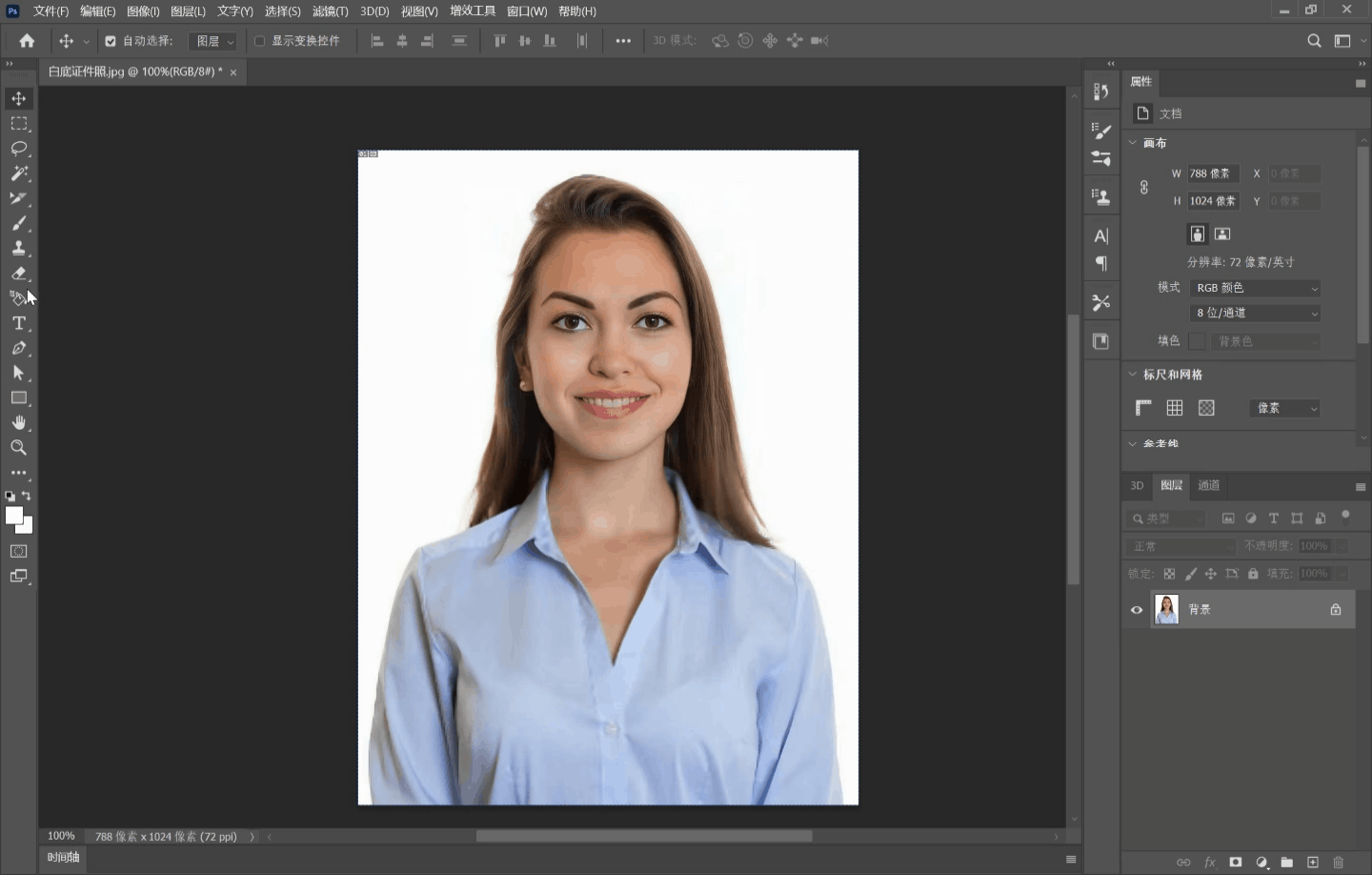
(3)新建一个图层,将其置于人像图层之下。然后选择最下方菜单栏中的「创建新的填充或调整图层」,选择「纯色」,调整颜色为红色或者你需要的其他照片背景底色,我这里以红色(#ff0000)为例。
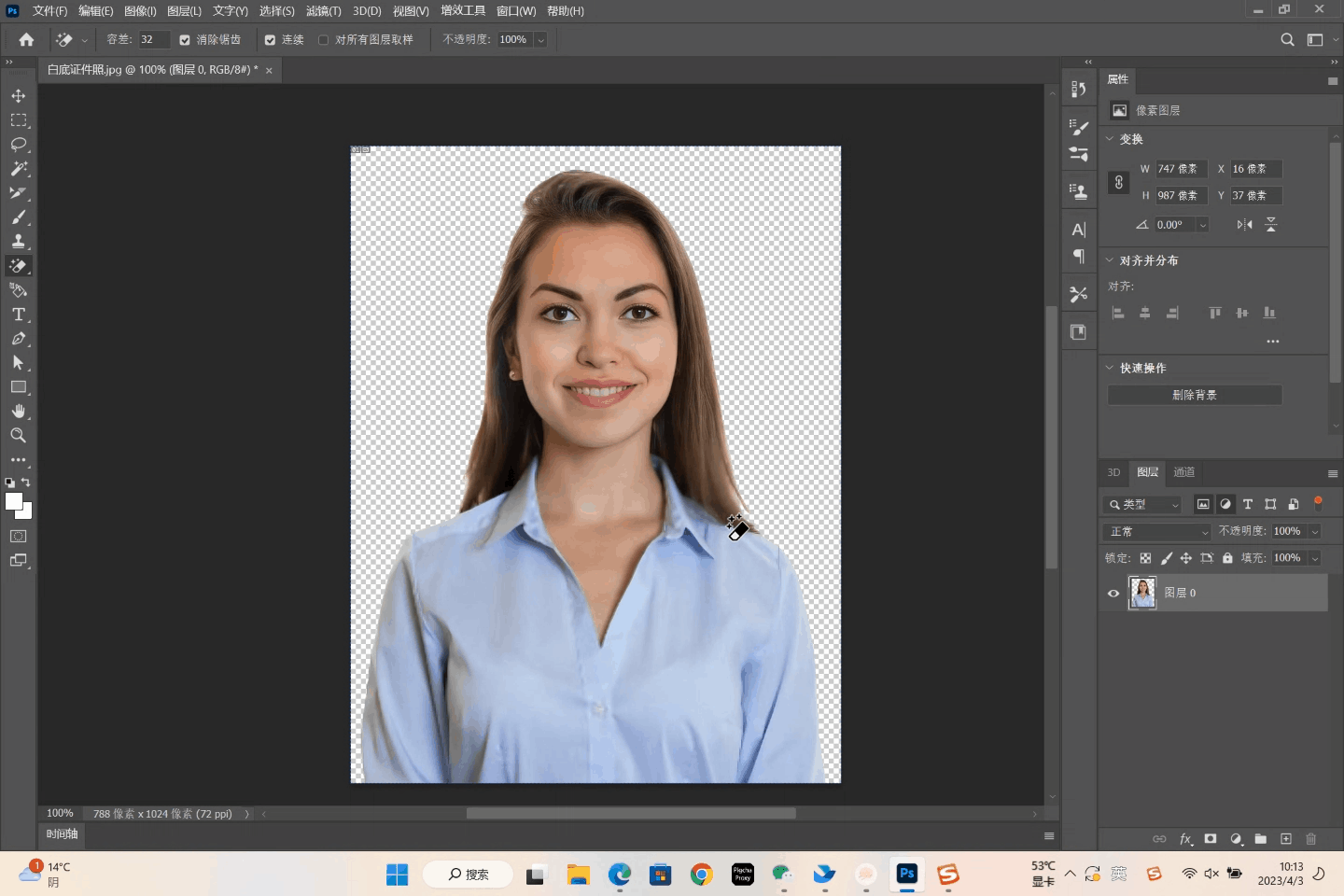
(4)原图像在发丝边缘存在部分发光或羽化的部分,难以实现全部抠除。因此,选中左侧菜单栏中的「画笔」工具,将前景色调整为刚刚设置的背景色,我这里就是 #ff0000,然后调整画笔大小至合适的距离,手动调节细节即可。
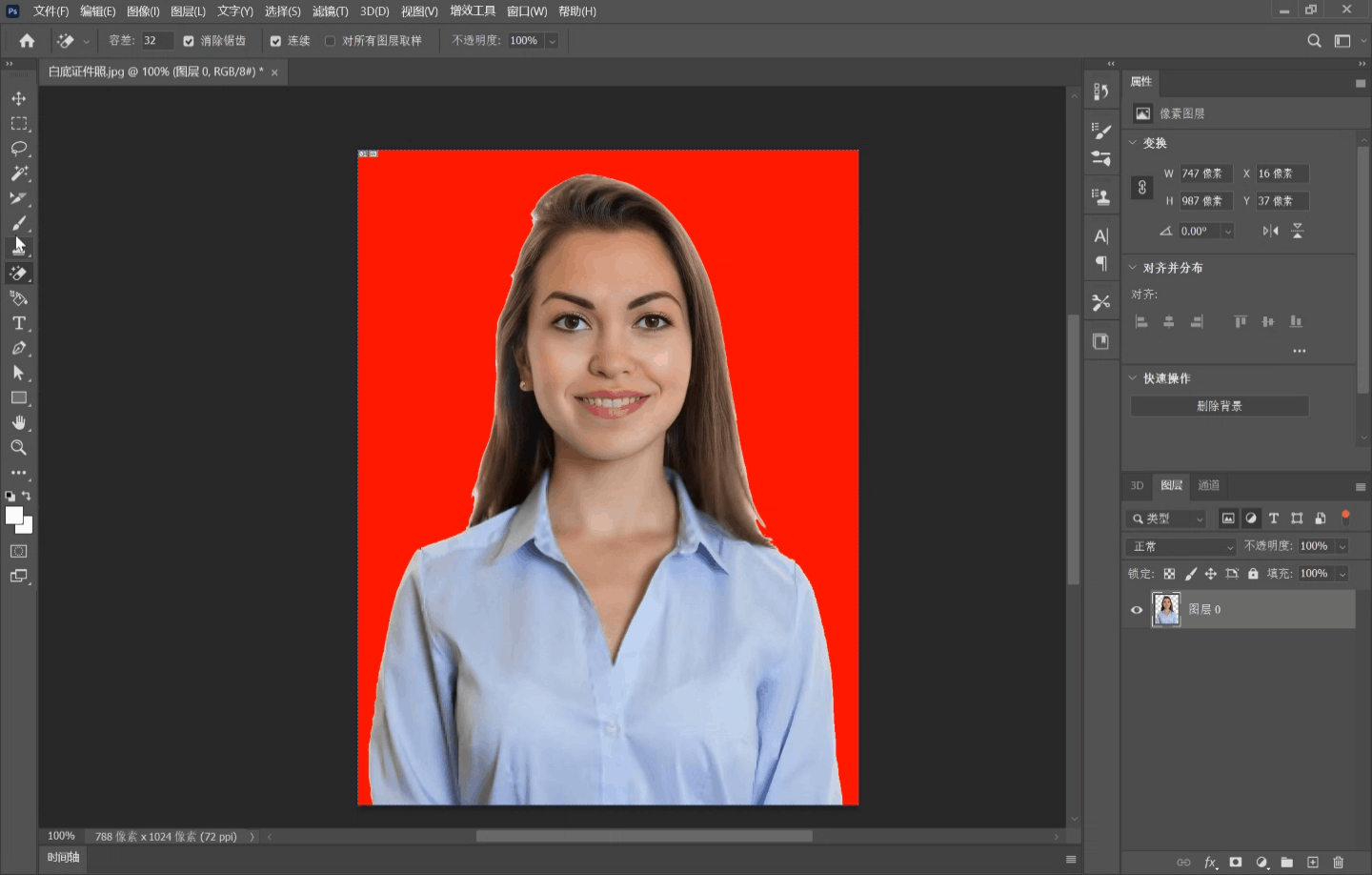
2.如何在没有 PS 的情况下给证件照换底色
对于没有 PS 或者设备本身很难流畅运行 PS 的人来说,使用在线设计工具「即时设计」也能方便快捷地完成更换证件照背景底色的操作,接下来便一起来看看吧。
(1)搜索并进入即时设计官网,进入工作台,创建一个新文档并将需要更换底色的证件照复制导入。
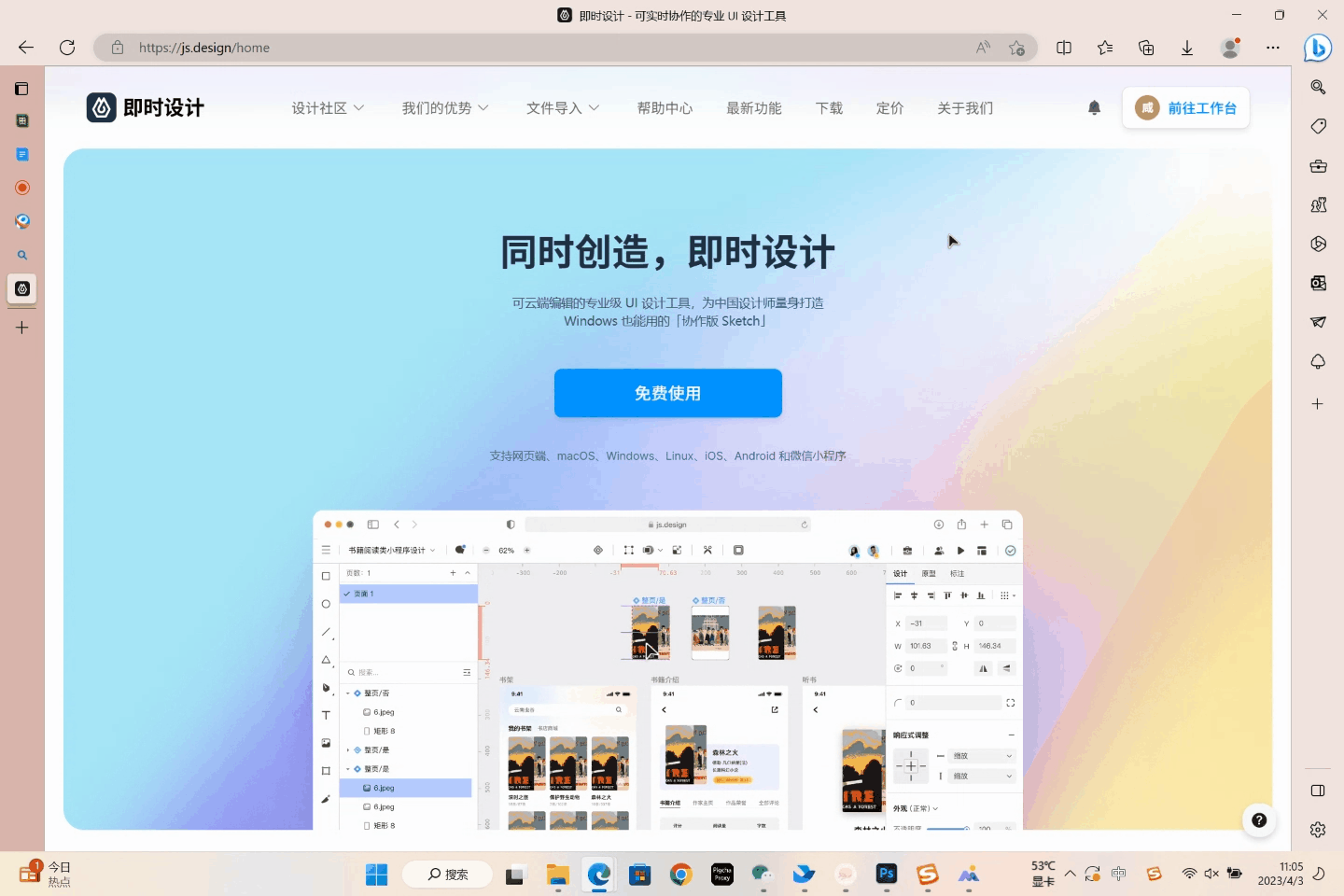
(2)选中左侧菜单栏中的「插件/小组件」,搜索「智能抠图」并安装。安装后打开插件,选中图片,并在弹窗中选择识别类型为「人像」,一键完成能够细致到头发丝的抠图。
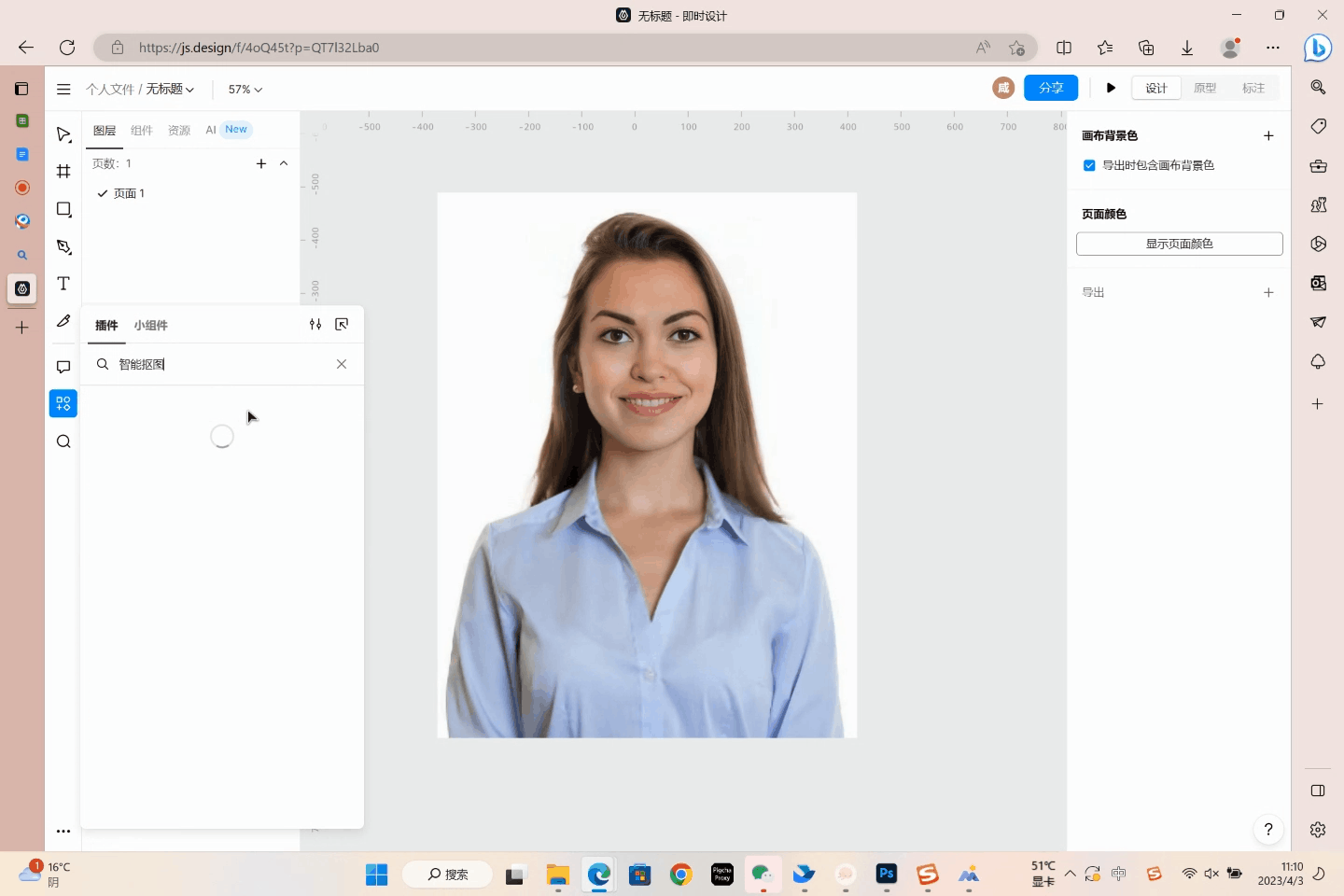
(3)选中画布中的图片图层,鼠标右键弹出弹出菜单栏选择「创建画板」,随后在右侧的画板填充选项中将背景色调为自己需要的颜色,这里以红色(#FF0000)为例。这样证件照的背景换色就顺利完成了。

以上就是为大家提供的两种更换证件照底色的方法,分别是如何用 PS 给证件照换底色以及如何使用即时设计来为证件照更换底色。两种方法都是常用且比较简单的,但是相对来说即时设计的在线操作不仅对设备使用没有要求,在整体的操作难度上也更加简单,抠图也更加细致。因此更推荐大家使用即时设计,如果是需要对图片进行其他的处理,即时设计也有强大的设计功能也能满足大家的需求,是非常值得使用和了解的一款设计工具。
